
- •Сборник заданий и отчетов к выполнению лабораторных работ и курсовой работы Оглавление
- •Общие сведения
- •Задания для выполнения лабораторной работе № 1 Основные понятия об операционных системах и основы работы с текстовым процессором Word
- •Задание для выполнения лабораторной работы № 4 варианты задач со структурой «цикл»
- •Вариант 1
- •Вариант 2
- •Вариант 3
- •Вариант 4
- •Вариант 5
- •Вариант 6
- •Вариант 7
- •Вариант 8
- •Вариант 9
- •Вариант 10
- •Вариант 11
- •Вариант 12
- •Вариант 13
- •Вариант 14
- •Вариант 15
- •Вариант 16
- •Вариант 17
- •Вариант 18
- •Вариант 19
- •Вариант 20
- •Вариант 21
- •Вариант 22
- •Вариант 23
- •Вариант 24
- •Вариант 25
- •Вариант 26
- •Вариант 27
- •Вариант 28
- •Вариант 29
- •Вариант 30
- •Задания к выполнению курсовой работы
- •Заполнение и редактирование таблиц базы данных.
- •Заполнение и редактирование таблиц базы данных.
- •Заполнение и редактирование таблиц базы данных.
- •Заполнение и редактирование таблиц базы данных.
- •Заполнение и редактирование таблиц базы данных.
- •Заполнение и редактирование таблиц базы данных.
- •Заполнение и редактирование таблиц базы данных.
- •Заполнение и редактирование таблиц базы данных.
- •Заполнение и редактирование таблиц базы данных.
- •Заполнение и редактирование таблиц базы данных;
- •Заполнение и редактирование таблиц базы данных.
- •Заполнение и редактирование таблиц базы данных.
- •Заполнение и редактирование таблиц базы данных.
- •Заполнение и редактирование таблиц базы данных.
- •Заполнение и редактирование таблиц базы данных.
- •Заполнение и редактирование таблиц базы данных.
- •Заполнение и редактирование таблиц базы данных.
- •Заполнение и редактирование таблиц базы данных.
- •Заполнение и редактирование таблиц базы данных.
- •Заполнение и редактирование таблиц базы данных.
- •Заполнение и редактирование таблиц базы данных.
- •Заполнение и редактирование таблиц базы данных.
- •Заполнение и редактирование таблиц базы данных.
- •Заполнение и редактирование таблиц базы данных.
- •Заполнение и редактирование таблиц базы данных.
- •Приложение 1 федеральное агентство железнодорожного транспорта
- •По лабораторной работе №1
- •Вариант 12
- •Файлы. Использование окна свойств
- •Пример таблицы, созданной средствами текстового процессора Word
- •Сортировка элементов таблицы
- •Список использованной литературы
- •Приложение 2 задания к лабораторной работе №2
- •Вариант 12
- •Приложение 3
- •Приложение 4 структура цикл
- •Выполнение проекта
- •Приложение 5
- •Постановка задачи (ms Excel)
- •1. Заполнение и редактирование таблиц базы данных.
- •2. Формирование списка станций, введенных в эксплуатацию не позже запрашиваемой даты.
- •Заполнение и редактирование таблиц базы данных
- •Формирование списка станций, введенных в эксплуатацию не позже запрашиваемой даты
- •Вывод сведений о станции каждой лини, которая имеет максимальную глубину заложения, с подсчетом срока ее эксплуатации
- •Формирование списка станций, в алфавитном порядке, расположенных на выбранной линии в заданном пользователем районе
- •Формирование отчета обо всех станциях метрополитена (станции сгруппированы по районам) с подсчетом общего количества станций в каждом районе и на каждой линии
- •Макросы
- •Построение диаграммы
- •Заполнение и редактирование таблиц базы данных
- •Создание таблиц в режиме конструктора
- •Формирование списка станций, введенных в эксплуатацию не позже запрашиваемой даты
- •Вывод сведений о станции каждой лини (название, дата ввода в эксплуатацию, глубина заложения), которая имеет максимальную глубину заложения, с подсчетом срока ее эксплуатации
- •Формирование списка станций (название, дата ввода в эксплуатацию, глубина заложения), в алфавитном порядке, расположенных на выбранной линии в заданном пользователем районе
- •Формирование отчета обо всех станциях метрополитена (станции сгруппированы по районам) с подсчетом общего количества станций в каждом районе и на каждой линии
- •Заключение
- •Список использованной литературы:
- •Сборник заданий и отчетов Разработал профессор кафедры “Информатики и информационной безопасности” кандидат военных наук, доцент Дергачев а.И.
-
Постановка задачи (ms Excel)
Спроектировать базу данных в MS Excel, содержащую следующие данные:
Входные данные:
-
название станции метрополитена;
-
дата ввода в эксплуатацию;
-
количество эскалаторов;
-
глубина заложения;
-
год изготовления вагона;
-
название линии;
-
фамилия главы администрации;
-
телефон главы администрации.
Выходные данные:
1. Заполнение и редактирование таблиц базы данных.
2. Формирование списка станций, введенных в эксплуатацию не позже запрашиваемой даты.
3. Вывод сведений о станции каждой лини(название, дата ввода в эксплуатацию, глубина заложения), которая имеет максимальную глубину заложения, с подсчетом срока ее эксплуатации.
4. Формирование списка станций(название, дата ввода в эксплуатацию, глубина заложения), в алфавитном порядке, расположенных на выбранной линии в заданном пользователем районе.
5. Формирование отчета обо всех станциях метрополитена (станции сгруппированы по районам) с подсчетом общего количества станций в каждом районе и на каждой линии. Необходимо создать базу данных, в которой будут даны все необходимые сведения о двадцати станциях метрополитена. По данным нужно сделать четыре запроса и вывести отчет. Затем в данном документе представить описание и ход выполнения работы с соответствующими иллюстрациями.
-
Создать макрос для одной из функций информационной технологии
-
Построить круговую диаграмму и гистограмму.
-
Заполнение и редактирование таблиц базы данных
База данных в Excel – это список связанных данных, в котором строки данных являются записями, столбцы – полями. Верхняя строка списка содержит название каждого из столбцов. Ссылка может быть задана либо как диапазон ячеек, либо как имя, соответствующему диапазону списка.
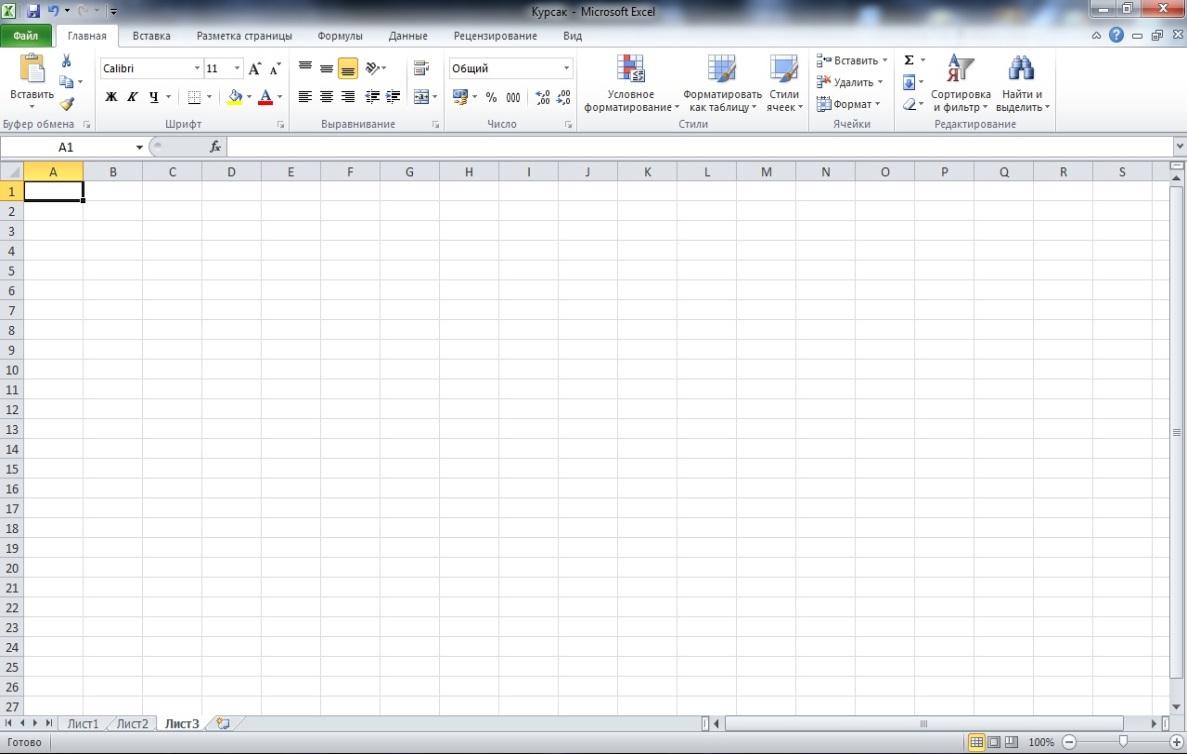
Рисунок 1 - Рабочее окно EXCEL
Для ввода информации в ячейки рабочего листа вначале следует сделать ячейку активной, переместив в нее указатель мыши и щелкнуть один раз правой кнопкой мыши. После этого можно либо просто вводить данные с клавиатуры, либо щелкнуть левой кнопкой мыши в строке формул над рабочим листом и после этого вводить данные.
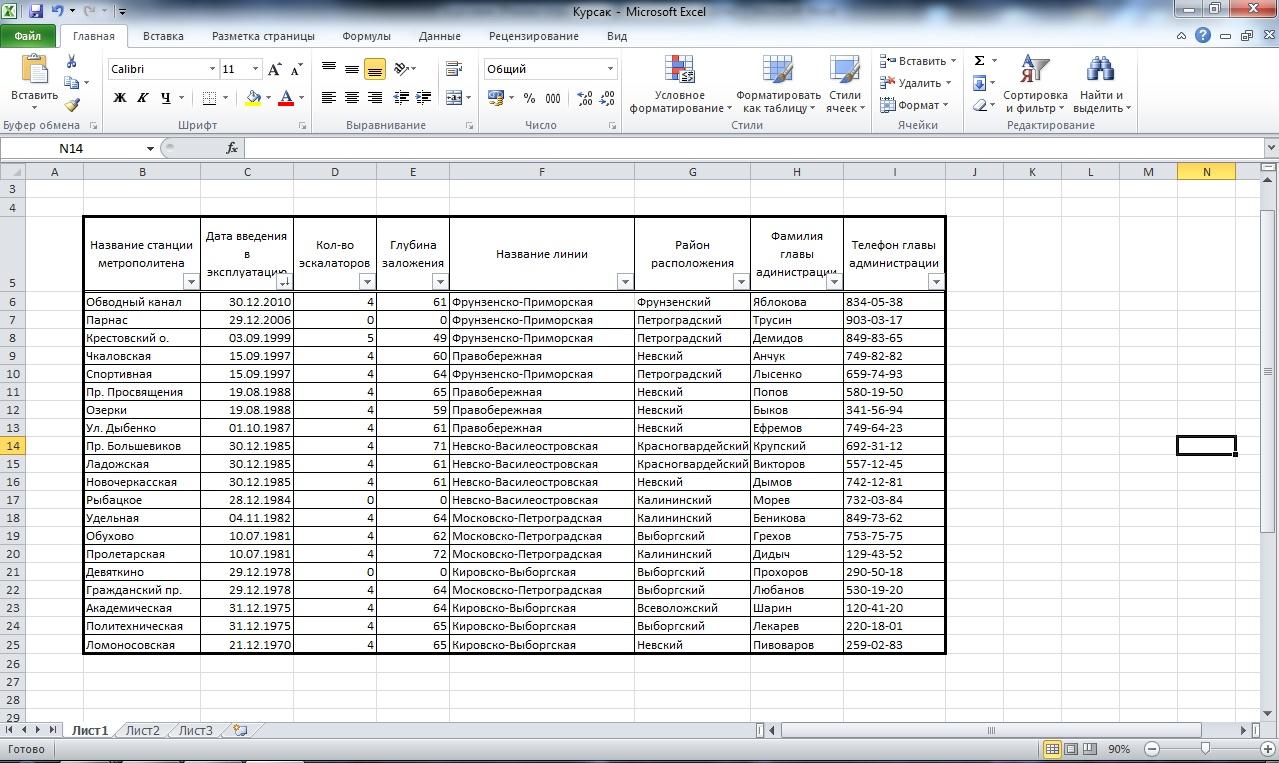
Рисунок 2 - Заполненная база данных
-
Формирование списка станций, введенных в эксплуатацию не позже запрашиваемой даты
Для этого используем автофильтр. Он позволяет вывести на рабочий лист все записи, удовлетворяющие определенным требованиям.
Автофильтр создаётся следующим образом: выделяем всю таблицу и выбираем «Данные-Фильтр-Автофильтр». Возле каждого поля строки заголовка появляется раскрывающиеся списки в виде кнопки с треугольником.
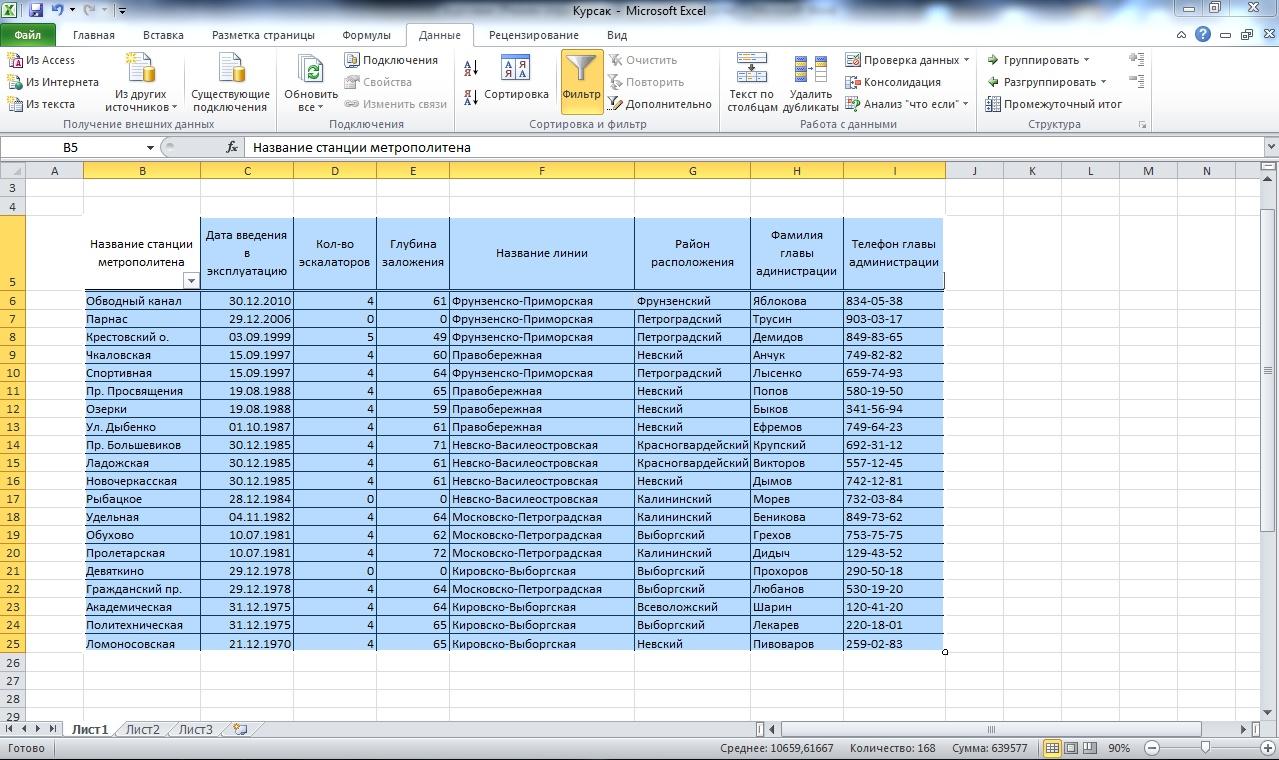
Рисунок 3 - Создание автофильтра
Для создания списка удовлетворяющего запросу. Например, формирование списка станций, введенных в эксплуатацию не позже запрашиваемой даты. Нажимаем на треугольник в графе «дата введения в эксплуатацию» и выбираем «условие». (см. рис.3)

Рисунок 4 - Формирование списка, удовлетворяющего запросу
Далее выбираем нужное условие. Например, до 12.11.1987. (см. рис.5)
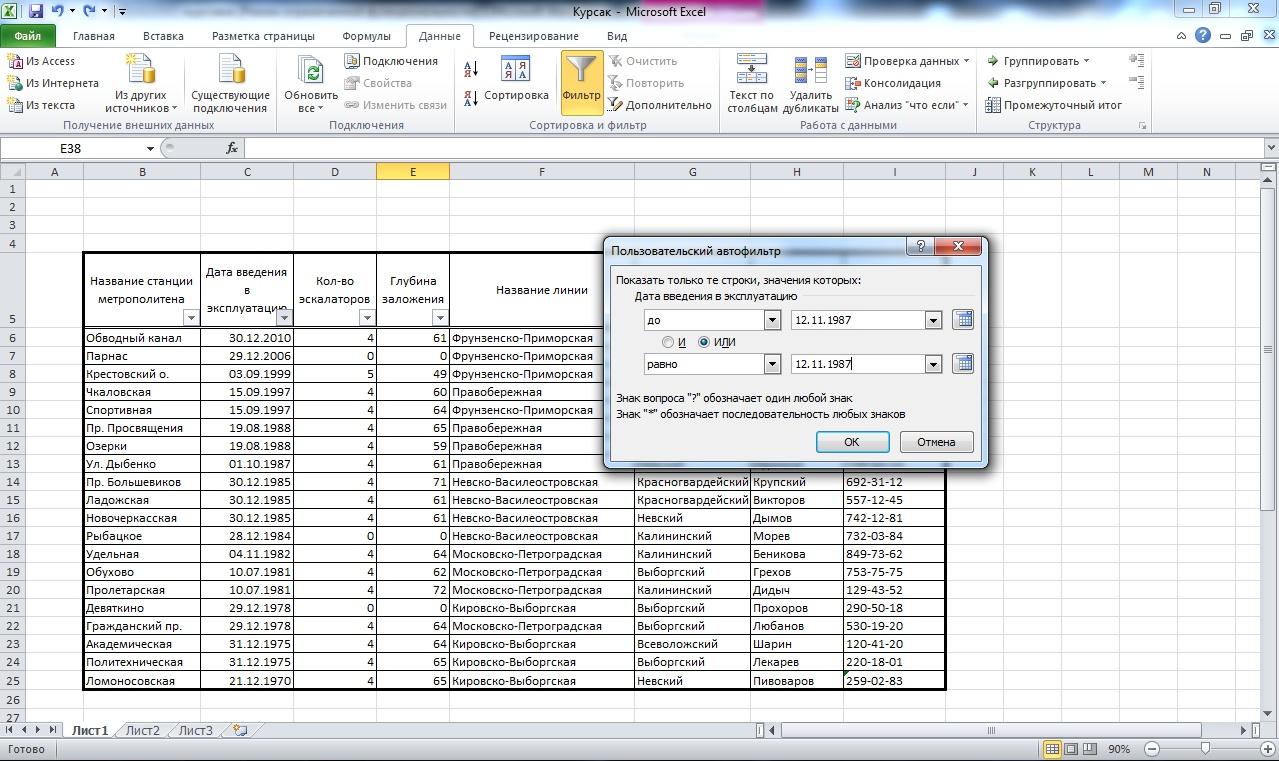
Рисунок 5 - Задание условия
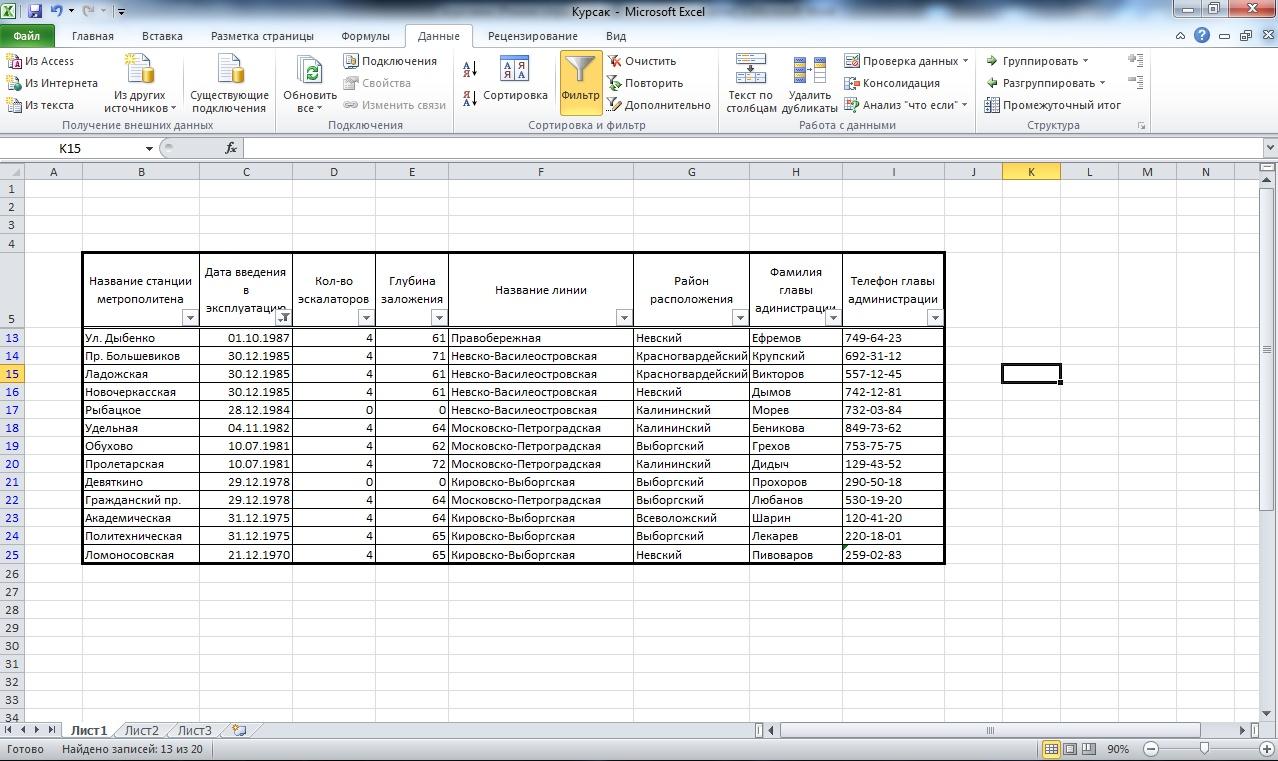
Рисунок 6 - Готовый список по запросу
-
Вывод сведений о станции каждой лини, которая имеет максимальную глубину заложения, с подсчетом срока ее эксплуатации
Для этого на пустом листе создаём дополнительную таблицу, где станции сгруппированы по линиям, но с дополнительной графой «Срок эксплуатации»
Для подсчёта срока эксплуатации используем специальную формулу, в нужную ячейку вставляем формулу «=ДНЕЙ(360)» и выбираем диапазон ячеек, чьи значения будут вычисляться.
Таким образом, мы получаем срок эксплуатации каждой станции метрополитена в месяцах.
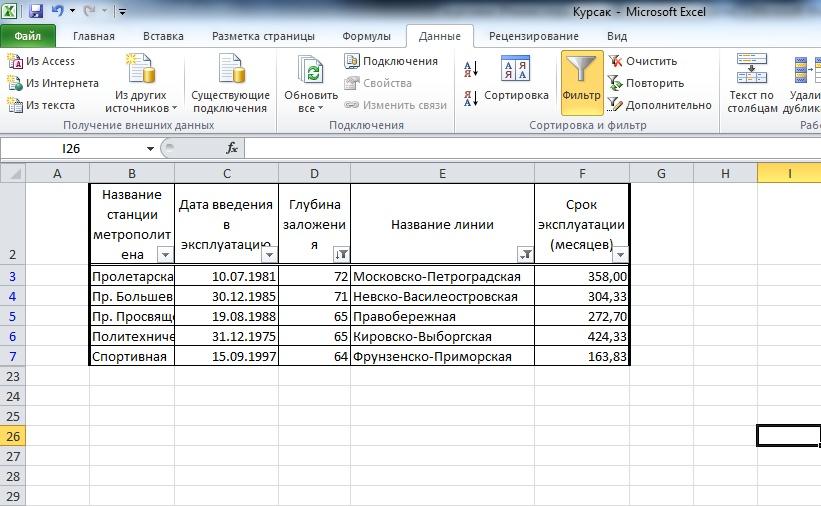
Рисунок 7 – Список станций, имеющих максимальную глубину заложения
